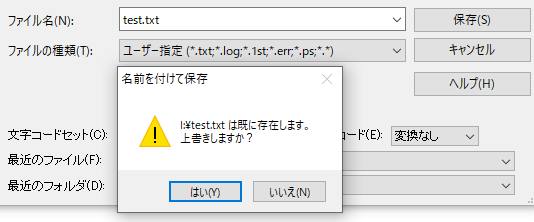メモ帳や画像ファイル、HTMLファイルなど、あらゆるコンピューター上のプログラムファイルは、
データ記憶媒体の空き容量に保存をする際に、『名前を付けて保存』を実行する形です。
その際、うっかり重複したファイル名で同じフォルダーの内部に上書き保存をして、
前のデータを消去してしまったら、後から復元することはできる?という疑問について。
目次
操作のミスでファイル名が重複するトラブルとは?
まず、書き込みを行うフォルダーの中に同じ名前でのファイルがすでに存在していた場合、
重複の警告といった、入力の内容を再確認するための、バルーンのメッセージが表示されます。
※『jpeg』と『png』のように拡張子のファイル形式が違う場合でしたら、表示されません。
その際に、以前に保管していたファイルから書き足して上書き保存をするのは、特に問題はありません。
ですが、うっかり間違えて内容が違う同名のデータとファイル名が重複して、
そのまま上書きをしてしまう操作ミスのトラブルが、時には起こりえます。
また、保存前の元データを別に保管しておきたかった時に、うっかりそのままバックアップを忘れて、
重複して保存してしまうトラブルが意外と起こってしまうものなので、日々できる限りご注意ください。
※ファイルの上書きではなく、ハードディスクやUSBメモリー、SDカードなどを間違えてフォーマットした場合は、
データのサルベージを実施されているサービスにて、拡張子の復旧の措置を行ってもらうことができます。
上書き保存のミスでデータの損失を起こしやすいケース
・大量のデータを一気にバックアップしてコピーを行った時に、フォルダーに別の必要なファイルがすでにあった。
・新しく作ったHTMLページを、元のデザインを参照にしていた別ページと同名で上書きして転送していた。
・ブログの画像ファイルのアップロードで、自動的にファイルの上書き保存を行うように設定していた。
・置き換え(Replacement)の操作で、うっかりフォルダー上の違うデータに上書きをして、前の分を損失した。
・ソフトウェアのダイアログボックスで、確認を忘れていてそのまま同名のファイルで保存するミスが起きた。
取り消しの繰り返してデータを巻き戻していく手法とは?
次に、ストレージに保管されているファイルやプログラムが多ければ多いほど、
置き換え(リプレースメント)といった操作で、同名での上書き保存のミスが起こりやすくなってしまいます。
メモ帳やホームページビルダー、フォトショップ、またWordやExcel、PowerPointやOutlookなど、
ソフトウェアのプログラムを使っていた時に、誤って上書き保存をしてしまった場合は、
すぐにメニューの『元に戻す』(アンドゥ)の機能の入力を繰り返して、
取り消しの操作で一段階ずつ巻き戻していくと、ある程度までデータを復元できます。
『取り消し』で使用する一時データの記録の分の、設定回数の上限またはメモリの容量以内であれば、
あまりサイズが大きすぎるファイルでなければ、何回も取り消しを行うことで元に戻すことができます。
また、ファイル名が長いと移動や削除ができない?という疑問については、こちらのページにて。
もし、拡張子自体が破損してしまい開けなくなっている時は、
プロのデータ復元のサービスセンターにて、修復をしてもらわれることを推奨します。
WindowsやmacOSのバックアップの機能でファイルを復元する
次に、MicrosoftのOSであるWindowsに標準で搭載された「ファイル履歴」や、
または定期的な時刻おきに、差分のデータをバックアップするソフトウェアやクラウドサービスを、
事前に使用してセットアップしておけば、そちらからタイミング次第で復元することもできます。
Apple製のパソコンにあるmacOSのテキストエディットなどでは、
前々回以前に保存した段階でのデータを、その状態で開き直して修復できる機能もあります。
また、macOSには「Time Machine」という自動バックアップと復元の機能が標準で搭載されています。
以前の状態まで戻した後に今度は別のファイル名で保存すれば上書き前と後、
両方のデータを無事に保管し直して、操作のミスで消去していたデータを復元できます。
ブログなどレンタルサーバーに保管してしたファイルは、通常そのまま開けなくなるのですが、
サービスによっては、一カ月以内など期間内に再ログインすると、ログデータが修復できるものもあります。
また例として、オフィスソフト活用・業務効率化Q&Aブログ 様での、
Excel(エクセル)重複したデータの表示と削除の解説も参考までに。
エクセルやワード、またパワーポイントでは、一時的なデータ保存機能も搭載されています。
また自動バックアップといった設定は、コンピューターのサポートの企業で行ってもらうこともできます。
間違えてファイルの上書き保存をしてしまった後は?
また、基本的には重複を防ぐためファイル名は『別名で保存』の設定にしておくことが望ましいです。
間違えてファイルの上書き保存(Overwrite Save)をした場合は、削除、破損の状態と違い痕跡が残りにくく、
データ復旧ソフトやRAID、NAS、クラウドなどの特殊な機能でも、基本的には元に戻らなくなります。
重要なデータを複雑な形で取り扱う時には、上書き保存の前の重複したファイルが元に戻らない状態を防ぐため、
ストレージデバイスへの保存の際には、フォルダーの位置をしっかりと確認して、ご注意ください。
データ復旧サービスでストレージを見てもらう
ですが、もしハードディスクドライブやメモリーカードの回路の方が破損して開けなくなった時は、
ひとまずそれ以上の損壊の状態が悪化してしまうのを防ぐため、
いったんコンピューターまたはストレージのケースの電源をオフにして、通電をお控えください。
その際にも、プロのデータ復旧サービスの方に問い合わせて、デスクトップパソコンやノートPC、
またはSDメモリーカードやUSBメモリーを出して、リカバリーをしてもらわれることをおすすめします。